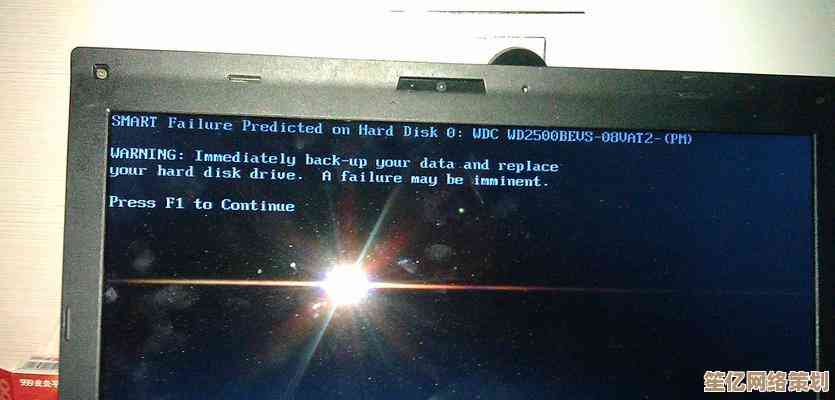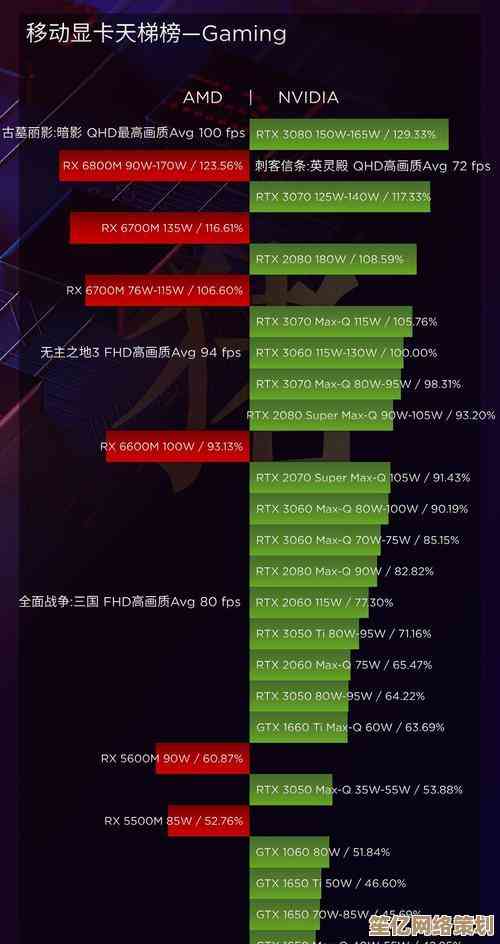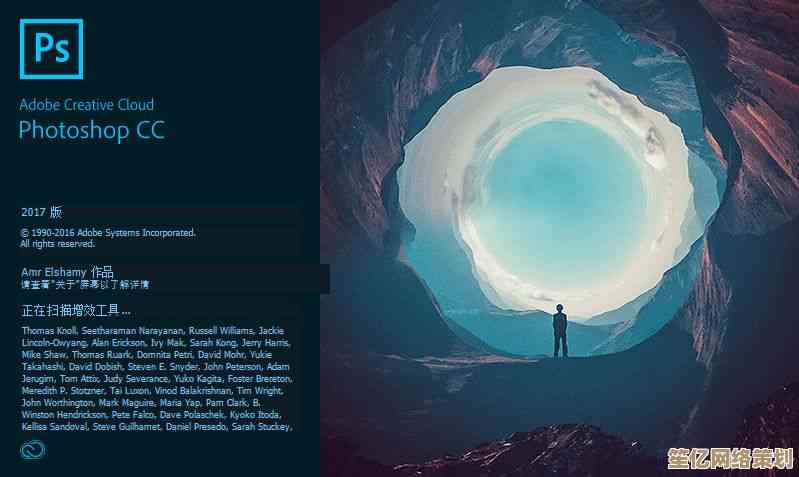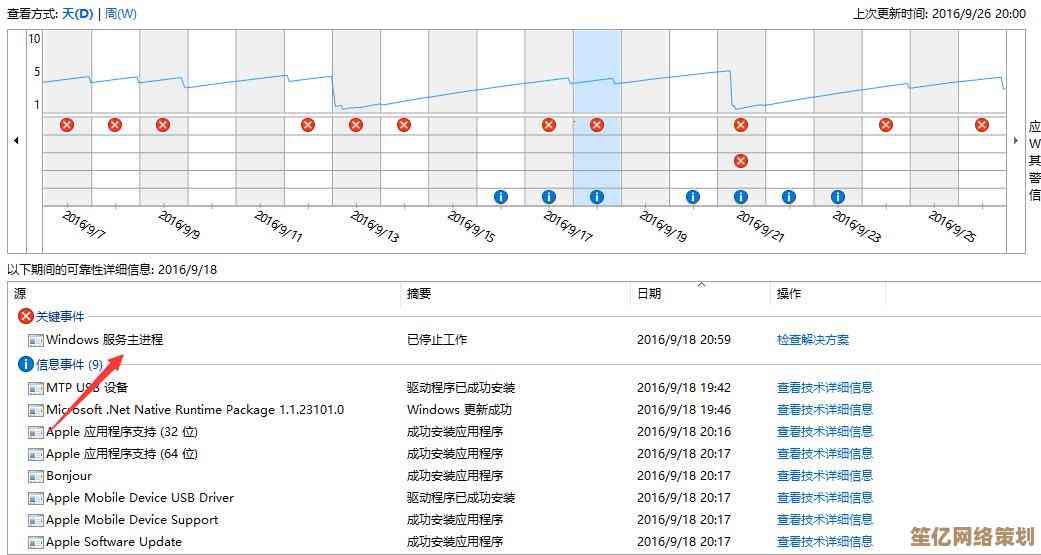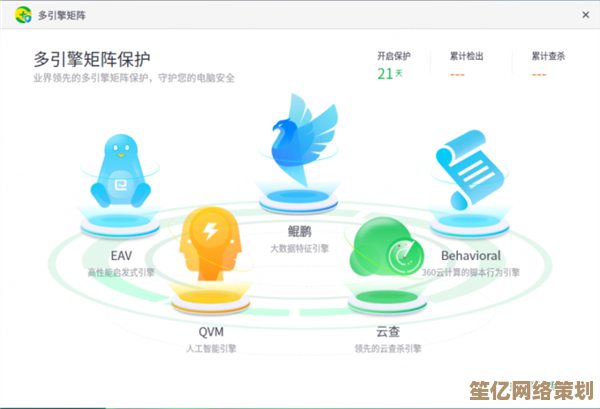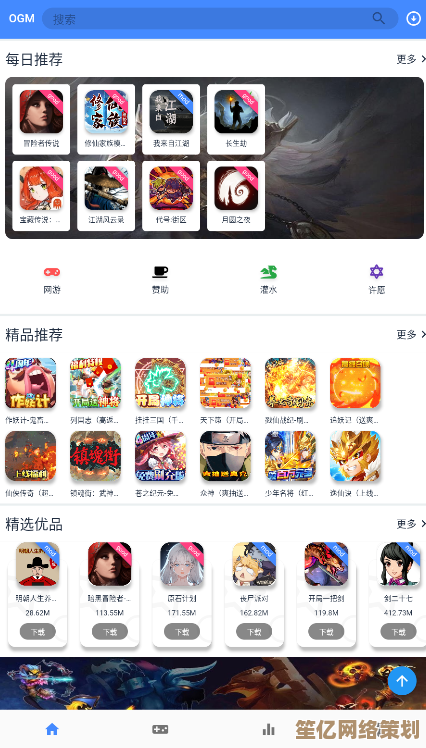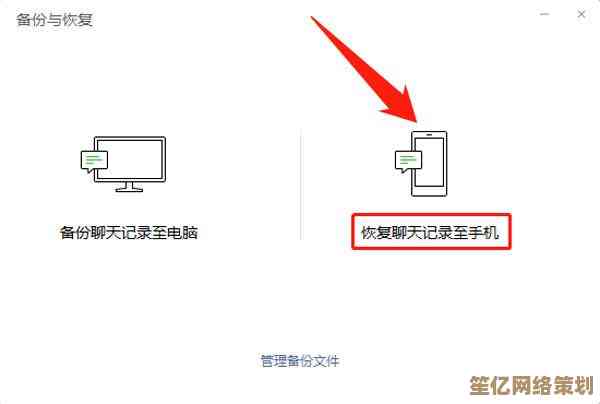苹果序列号查询指南:轻松掌握您的设备详细信息
- 游戏动态
- 2025-10-17 01:16:36
- 2
哎,说到苹果序列号这事儿,我可得跟你唠唠,你可能觉得,不就是一串字母数字嘛,官网一查不就完了?但说真的,我第一次找自己iPhone序列号的时候,那个费劲啊…愣是在设置里转悠了快十分钟,差点以为手机是个假货,所以这篇东西,你就当是个朋友在跟你分享经验,咱不整那些冷冰冰的教程。
序列号到底是啥?它就像你设备的身份证号,全球唯一,但跟身份证不一样的是,它没那么“私密”,你告诉别人一般也没啥大风险(当然也别到处乱发),主要是用来识别你这台设备的“身世”,比如啥时候生产的、在哪儿生产的、啥型号、内存多大、保修到啥时候…全藏在里面。
那怎么找这串神秘的代码呢?最省事的办法,如果你手机还能正常用,直接打开“设置” > “通用” > “关于本机”,往下滑,那个“序列号”点一下还能自动拷贝,挺方便的,但有时候吧,屏幕摔碎了,开不了机了,或者你就是懒得开机…那就得用物理方式了,我当年那个iPad,泡过水开不了机,我就得靠着包装盒上的贴纸去找序列号,幸好没扔!还有SIM卡托,上面也有一串小字,据说也是序列号,不过那个太小了,我得用放大镜才看得清,真是考验眼力,对了,如果你还留着购买发票或电子收据,上面一般也会打上去,这是最靠谱的凭证,特别是保修的时候。
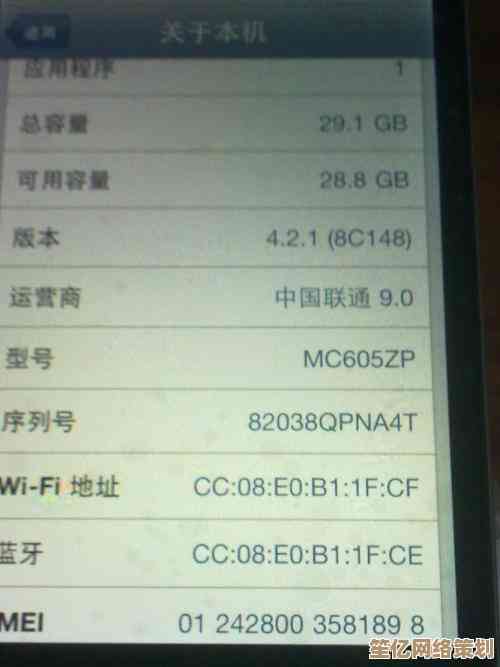
找到序列号之后,重头戏来了:怎么查?最权威的肯定是苹果官方的“查看保修状态”页面,你把号输进去,再按提示输入代码…但这里有个坑我得提醒你,那个验证码的图片有时候特别抽象,扭曲得跟梵高的画似的,我得猜个好几次才能输对,真让人有点火大。
页面跳转之后,你会看到几个关键信息,保修状态是最有用的,能让你心里有个底,我上次查我的AirPods,发现保修就差一个星期过期,赶紧趁着尾巴去换了只有点杂音的耳机,算是捡了个便宜,还有那个“电话技术支持”有效期,这个很多人会忽略,但其实新机器是有90天免费支持的,有问题可以抓紧时间问。
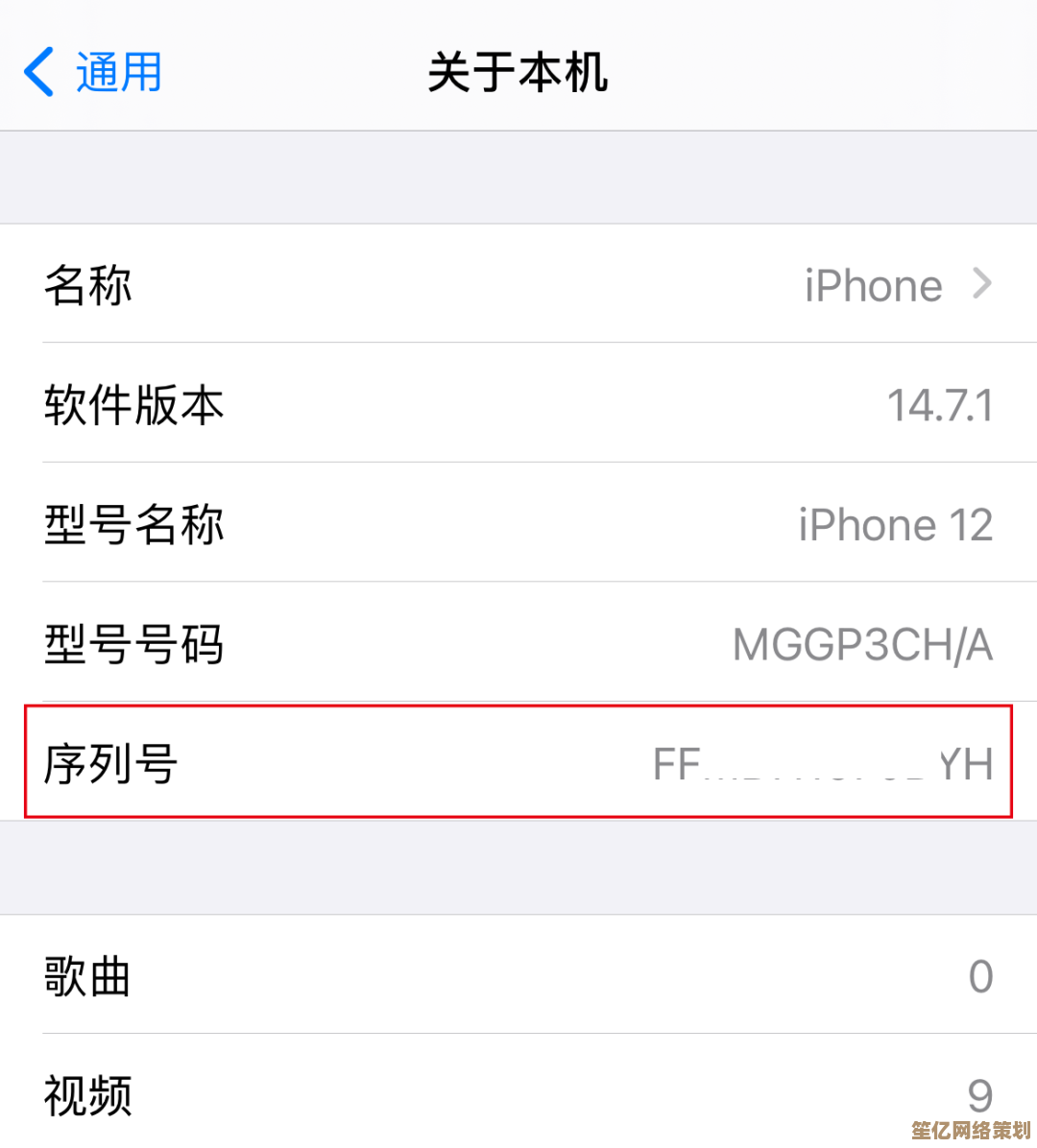
但官网信息有时候也挺…“高冷”的,它只告诉你苹果知道的事情,你想知道更多?比如是不是官换机、有没有网络锁、什么时候激活的,甚至生产工厂是哪里(是深圳的富士康还是成都的?),就得找那些第三方网站了,这些网站像个江湖郎中,能给你“扒”得更深一点,不过用这些网站的时候,我心里总是有点打鼓,毕竟不是官方的,生怕信息不准或者有啥安全隐患,所以我的建议是,可以参考,但别全信,特别是别在上面输入你的Apple ID密码之类的敏感信息,那就太傻了。
说到这儿,我想起个事儿,有一次我帮朋友查他买的二手iPhone,官网一查,保修居然还有大半年,他高兴坏了,但用第三方工具细看,发现激活日期远早于他购买的日子,推测可能是个翻新机,所以啊,序列号就像体检报告,综合看多个指标才能判断真实健康状况。
最后啰嗦一句,这串代码虽然重要,但也就是个工具,别让它完全定义你对设备的感受,我那台MacBook,序列号显示它已经过保好几年了,键盘也油光发亮,但它陪我写过论文、追过剧,跑起来嘎吱嘎吱响…这种一起“战斗”过的感情,可不是一串冰冷的数字能概括的,对吧?
希望这点碎碎念,能帮你少走点弯路。
本文由桂紫雪于2025-10-17发表在笙亿网络策划,如有疑问,请联系我们。
本文链接:http://waw.haoid.cn/yxdt/29005.html